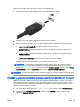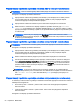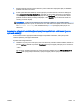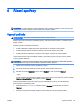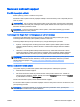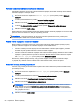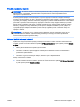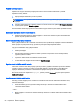User's Guide - Windows 8.1
1. Připojte externího zobrazovacího zařízení k portům VGA nebo DisplayPort (DP) na základně
počítače nebo dokovací stanici.
2. Pokud systém Windows detekuje monitor připojený k rozbočovači DP, zobrazí se dialogové
okno Upozornění Topology DisplayPort . Klepněte na odpovídající možnosti pro konfiguraci
vašeho displeje. Možnosti volby více displejů zahrnují Duplikovat, kdy se obrazovka vašeho
počítače zrcadlí na všech povolených displejích, nebo Rozšířit, kdy se obrazovka rozšíří na
všechny povolené displeje.
POZNÁMKA: Pokud se toto dialogové okno nezobrazí, ujistěte se, že je každé zařízení
připojeno ke správnému portu na rozbočovači. Pro další informace napište na úvodní obrazovce
text rozlišení obrazovky nebo stiskněte klávesy fn+f4 a postupujte podle pokynů na
obrazovce.
Nalezení a připojení bezdrátových displejů kompatibilních s Miracast (pouze
vybrané modely)
Pokud chcete nalézt a připojit bezdrátové displeje kompatibilní s Miracast, aniž byste opustili
otevřené aplikace, postupujte následovně:
Spuštění technologie Miracast:
▲
Ukázáním na pravý horní nebo pravý dolní roh obrazovky zobrazte ovládací tlačítka, klikněte na
položku Zařízení, klikněte na položku Promítnout a poté postupujte podle pokynů na obrazovce.
– nebo –
Na vybraných modelech počítačů na Úvodní obrazovce klikněte na ikonu HP Quick Access to
Miracast (HP rychlý přístup k Miracast) a poté postupujte podle na pokynů na obrazovce.
CSWW Video 51